mac系统设置程序开机启动
Table of Contents
背景 #
之前写了一套密码管理工具,其中包含了一个服务端。我现在将自己的mac电脑作为服务器,运行这个服务端,这样就能实现多端同步以及浏览器插件获取账号信息的功能。 可是如果每次都手动启动这个服务端,那无疑会让开机操作更加枯燥。所以还是有必要加上自动启动的。
实现 #
在mac上有两种实现方式
Automator #
-
启用Automator.app(中文名自动操作),这是mac自带的一个工具。
-
在左侧的侧边栏选择[资源库]-[实用工具]-[运行Shell脚本], 然后将服务脚本启动命令写入到脚本中。
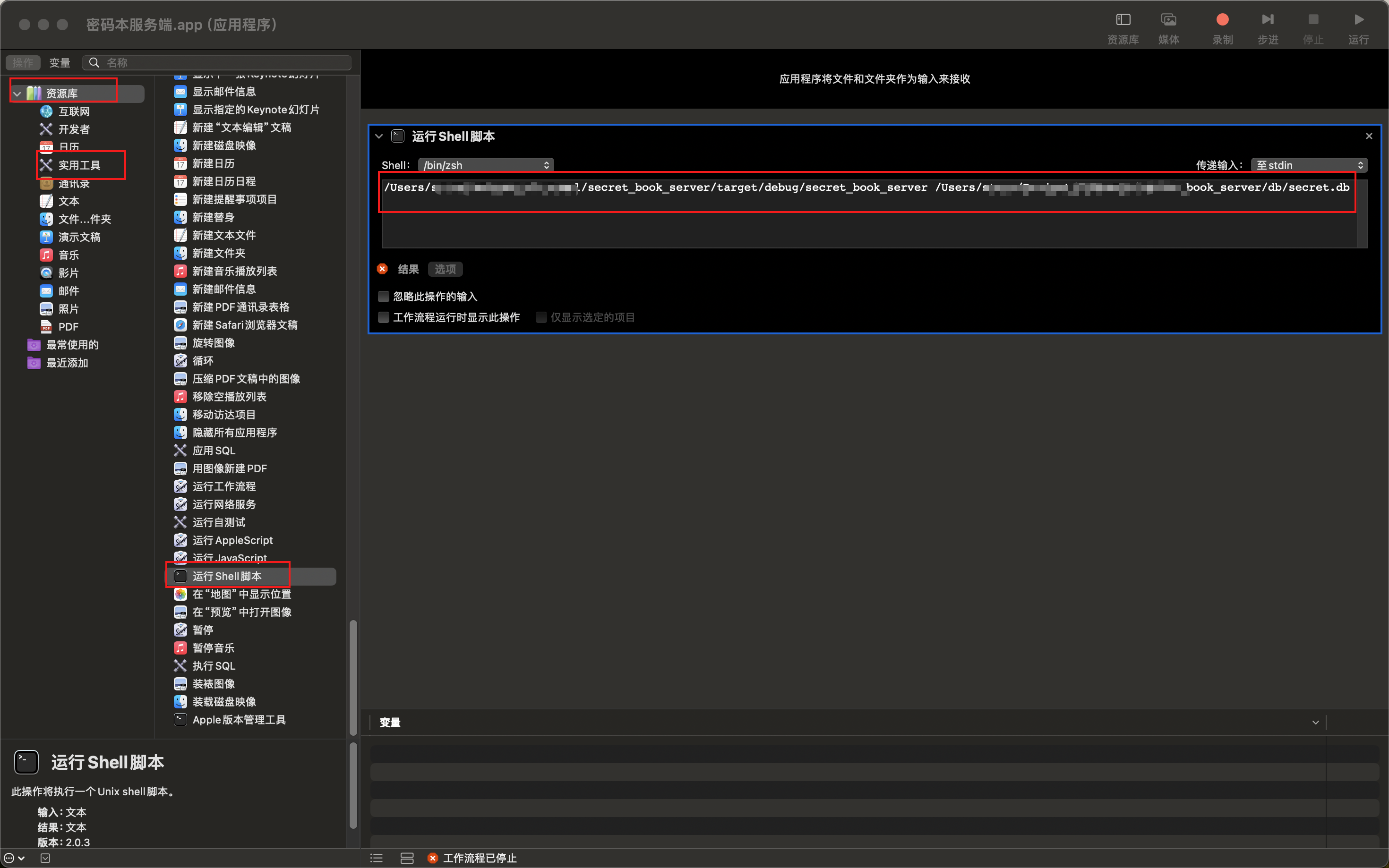
-
保存为APP, 然后设置为开机启动即可
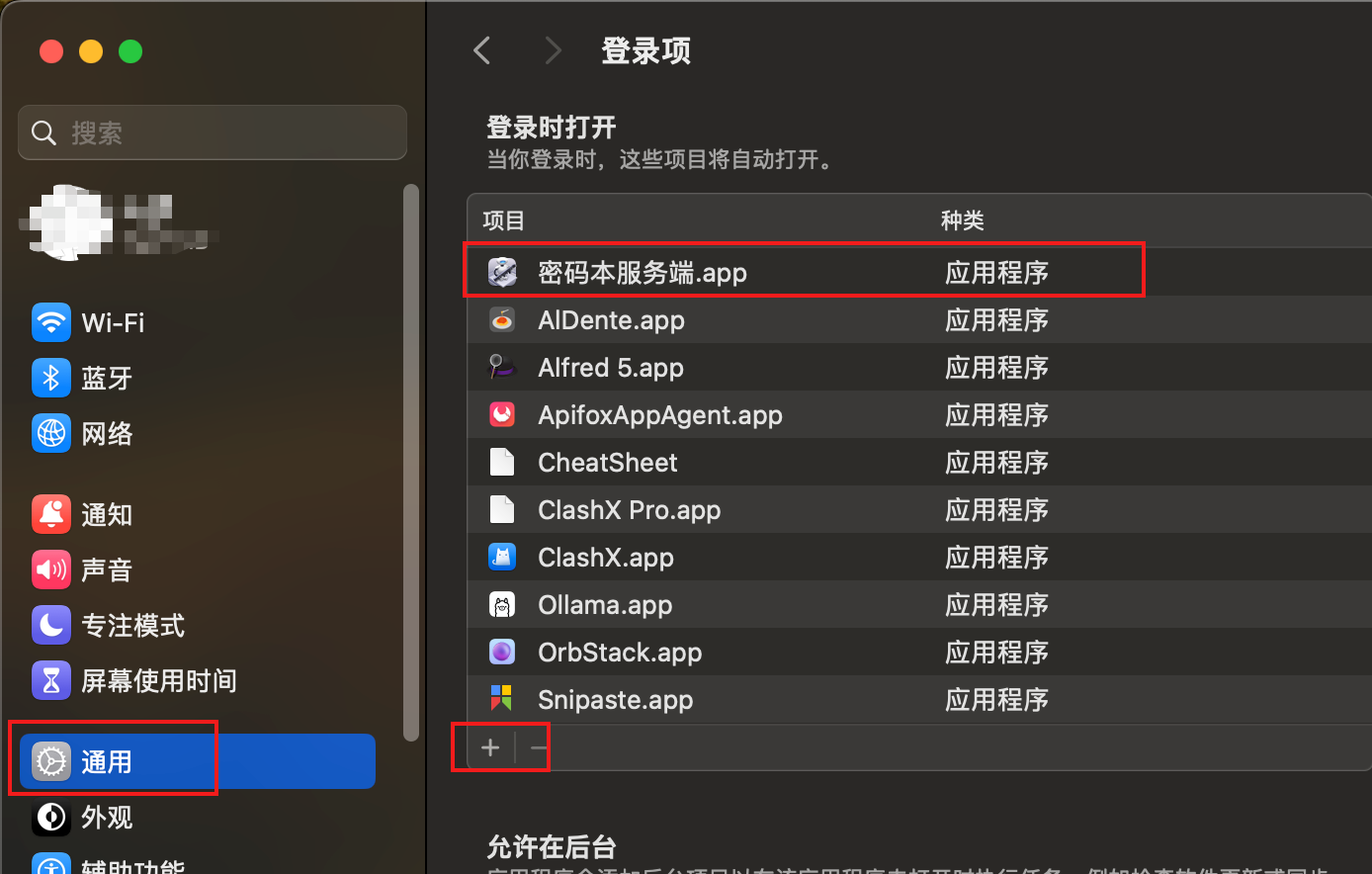
Launchctl #
- 在’/Library/LaunchAgents’目录下创建’xxxx.plist’文件,e.g.:
<?xml version="1.0" encoding="UTF-8"?>
<!DOCTYPE plist PUBLIC "-//Apple//DTD PLIST 1.0//EN" "http://www.apple.com/DTDs/PropertyList-1.0.dtd">
<plist version="1.0">
<dict>
<key>Label</key>
<string>stong.secretbookserver</string>
<key>ProgramArguments</key>
<array>
<string>/xxxxxx/secret_book_server</string>
<string>/xxxxxx/secret.db</string>
</array>
<key>RunAtLoad</key>
<true/>
<key>KeepAlive</key>
<true/>
</dict>
</plist>
- 在
ProgramArguments中设置命令执行,比如第一个是我的服务可执行文件,第二个是服务启动所需的配置文件 - 设置开机启动:
RunAtLoad - 设置保活:
KeepAlive - 加载文件:
launchctl load xxxx.plist